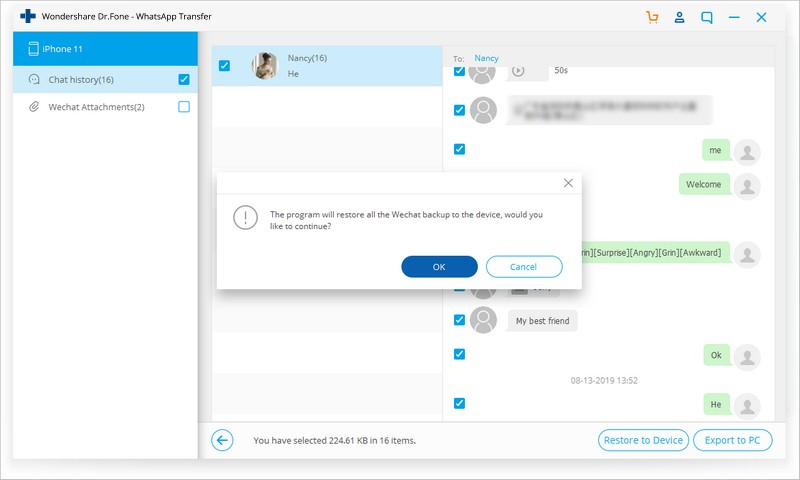Dr.Fone - โอน WhatsApp (iOS):
- ส่วนที่ 1 สำรองข้อมูล WeChat บนอุปกรณ์ iOS ไปยังพีซี
- ส่วนที่ 2 ตรวจสอบ กู้คืน หรือส่งออกข้อมูล WeChat บนพีซี
เริ่มต้นเครื่องมือ Dr.Fone บนพีซี Windows ของคุณ หน้าต่างต่อไปนี้จะปรากฏขึ้น
* เวอร์ชัน Dr.Fone Mac ยังคงมีอินเทอร์เฟซเก่า แต่จะไม่ส่งผลต่อการใช้ฟังก์ชัน Dr.Fone เราจะอัปเดตโดยเร็วที่สุด

ดาวน์โหลดเลย ดาวน์โหลดเดี๋ยวนี้
นี่คือคำแนะนำที่ง่ายต่อการปฏิบัติตามเกี่ยวกับวิธีการสำรองและกู้คืนข้อมูล WeChat ของอุปกรณ์ iOS
ส่วนที่ 1 สำรองข้อมูล WeChat บนอุปกรณ์ iOS ไปยังพีซี
ขั้นตอนที่ 1. เชื่อมต่ออุปกรณ์ iOS กับพีซี
เชื่อมต่อ iPhone/iPad ของคุณกับพีซีโดยใช้สายฟ้าผ่า ในหน้าจอหลัก ให้คลิกตัวเลือก " WhatsApp Transfer" และเลือกWeChat > Backup

ขั้นตอนที่ 2 สำรองข้อมูล WeChat ของคุณ
เครื่องมือนี้จะเริ่มทำงานเพื่อสำรองข้อความ WeChat และไฟล์แนบของคุณโดยอัตโนมัติ เมื่อกำลังสำรองข้อมูล ให้นั่งลงและให้อุปกรณ์ของคุณเชื่อมต่อกับพีซี

เมื่อการสำรองข้อมูลเสร็จสมบูรณ์ ให้คลิกปุ่ม "ดู" เพื่อดูบันทึกการสำรองข้อมูล WeChat

ตอนนี้ คุณได้เรียนรู้วิธีสำรองข้อมูล WeChat จากอุปกรณ์ iOS แล้ว
ไปยังส่วนถัดไปเพื่อเรียนรู้วิธีตรวจสอบ กู้คืน หรือส่งออกข้อมูลสำรอง
ส่วนที่ 2 ตรวจสอบ กู้คืน หรือส่งออกข้อมูล WeChat บนพีซี
ขั้นตอนที่ 1 ตรวจสอบไฟล์สำรองของคุณ
คลิก "กู้คืน" ในหน้าต่างหลักของคุณสมบัติ WhatsApp Transfer

ในบรรดาบันทึกการสำรองข้อมูล WeChat ทั้งหมด ให้เลือกรายการที่ต้องการแล้วคลิกปุ่ม "ดู"

ขั้นตอนที่ 2 กู้คืนข้อมูล WeChat ไปยังอุปกรณ์ iOS หรือส่งออกไปยังพีซี
Dr.Fone จะสแกนห้องสมุดเพื่อแสดงข้อมูลสำรอง WeChat ทั้งหมดของคุณ คุณสามารถกู้คืนข้อมูล WeChat ทั้งหมดไปยังอุปกรณ์ iOS ของคุณได้ในคลิกเดียว หรือเลือกรายการข้อความหรือไฟล์แนบที่จำเป็นเพื่อส่งออกไปยังพีซี

หมายเหตุ: เมื่อคุณคลิก "กู้คืนไปยังอุปกรณ์" ข้อมูลสำรอง WeChat ทั้งหมดจะถูกกู้คืนไปยังอุปกรณ์ของคุณโดยค่าเริ่มต้น